「金舟软件」开票操作指南
- 来源: 金舟软件
- 作者:luoqiuyi
- 时间:2025-07-15 10:59:24
 AI摘要
AI摘要
根据购买渠道不同,金舟软件提供多种开票方式。官方订单用户可通过电脑端登录官网或手机端关注公众号,在订单页面直接申请开票;360专版和联想订单用户需按对应渠道指引操作。开票前请先核对付款账单的商户头像和商品名称确认软件版本。发票开具后将自动发送至邮箱或手机,也可在订单页面直接下载,操作简单便捷。
摘要由平台通过智能技术生成开具发票操作因您购买软件的渠道(版本)不同而有所差异。请务必先根据您的付款账单信息,确认您购买的软件版本,再选择对应的开票流程。
一、开票操作流程
1️⃣金舟软件官方订单(电脑端):
(1)登录官网
✅访问金舟软件官网:https://www.callmysoft.com/
✅点击右上角“登录”按钮,登录“会员账号”
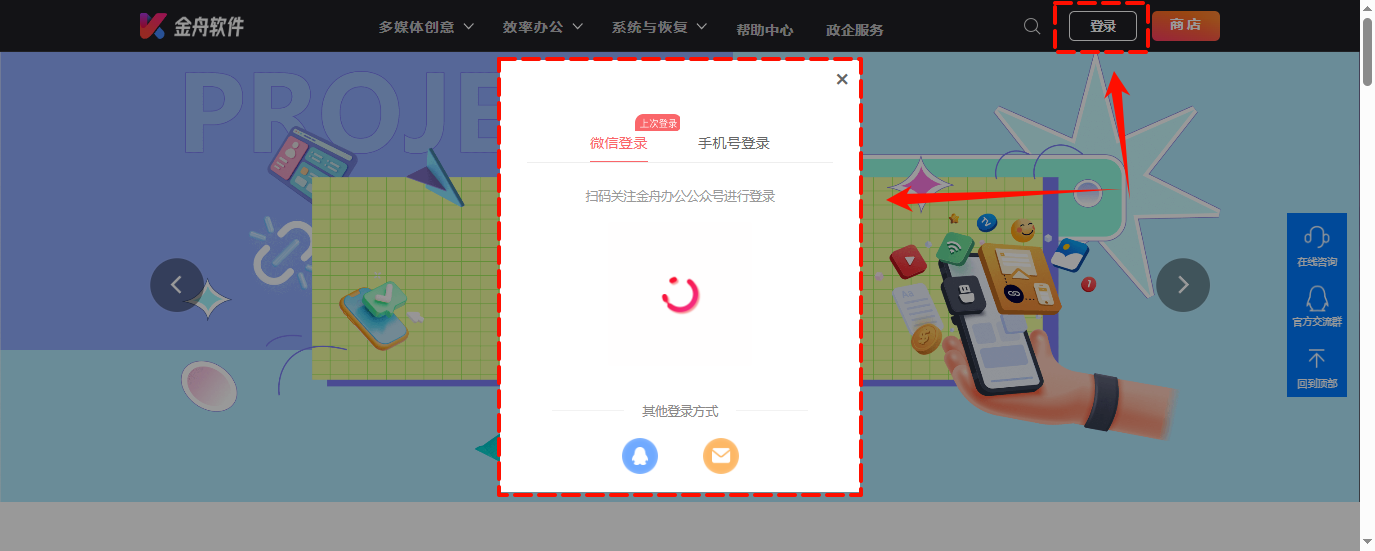
(2)进入订单页面
✅登录账号后,点击头像,选择“我的订单”
✅进入“我的订单”会显示历史购买记录
(3)申请开票
✅选择对应软件,点击“开票”,提交“开票信息”
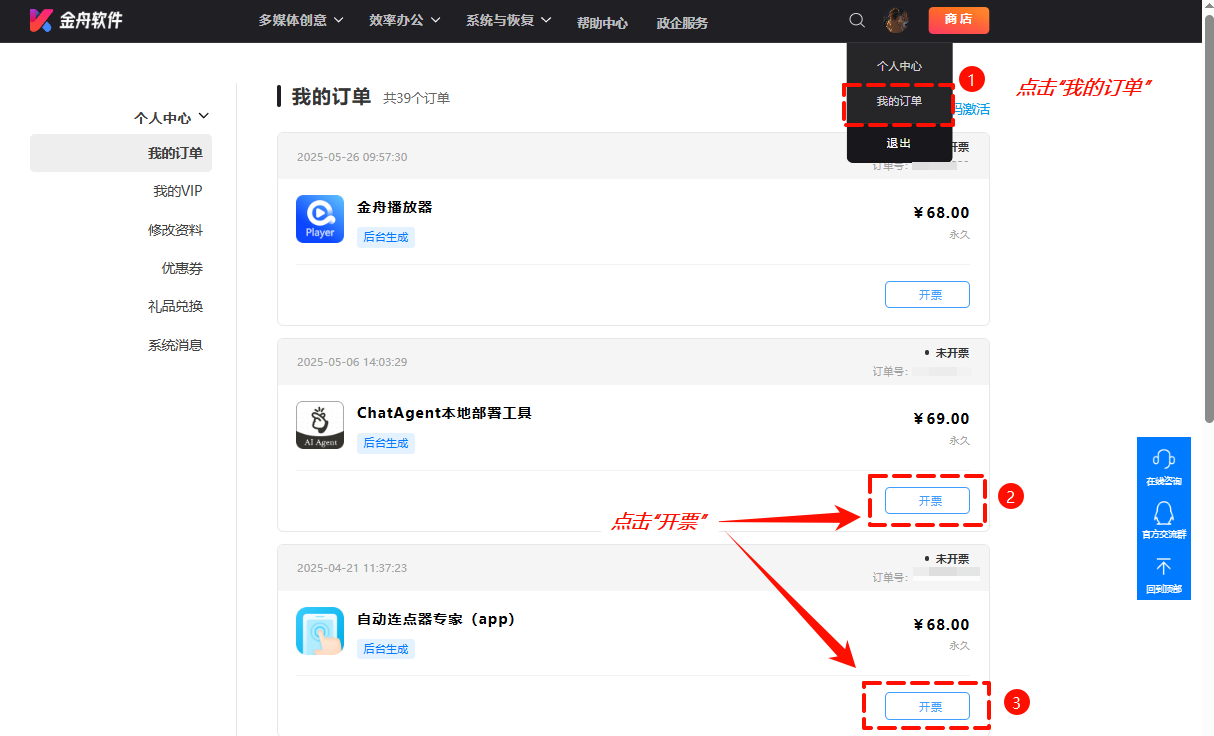
(4)获取开票
✅发票开具完成,系统将自动发送至您填写的邮箱地址/手机号码
✅订单页出现“下载发票”按钮,也可直接下载发票,高效便捷
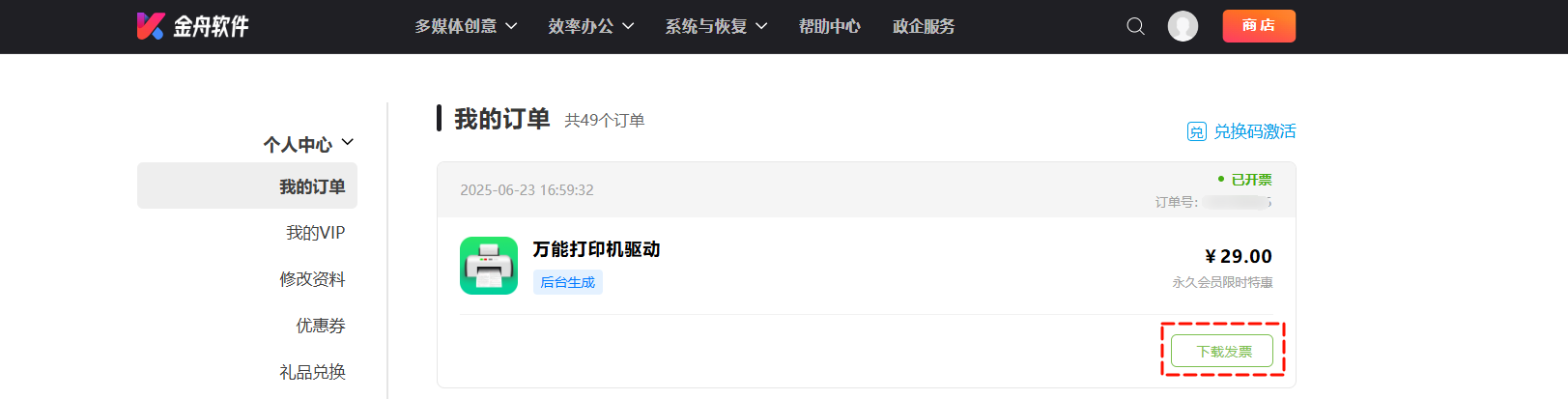
2️⃣金舟软件官方订单(手机端):
(1)关注公众号
✅打开微信,搜索并关注公众号“金舟办公”,或直接扫描下方二维码关注
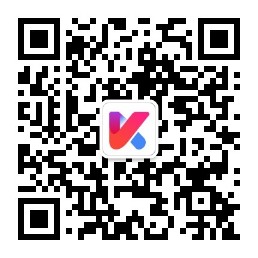
(2)进入个人中心
✅进入公众号,点击底部菜单栏“帮助中心”,选择“个人中心”
(3)查看我的订单
✅点击底部菜单栏“我的”,选择“我的订单”
(4)申请开票
✅找到需要开票的软件订单,点击“立即开票”,填写并提交开票信息
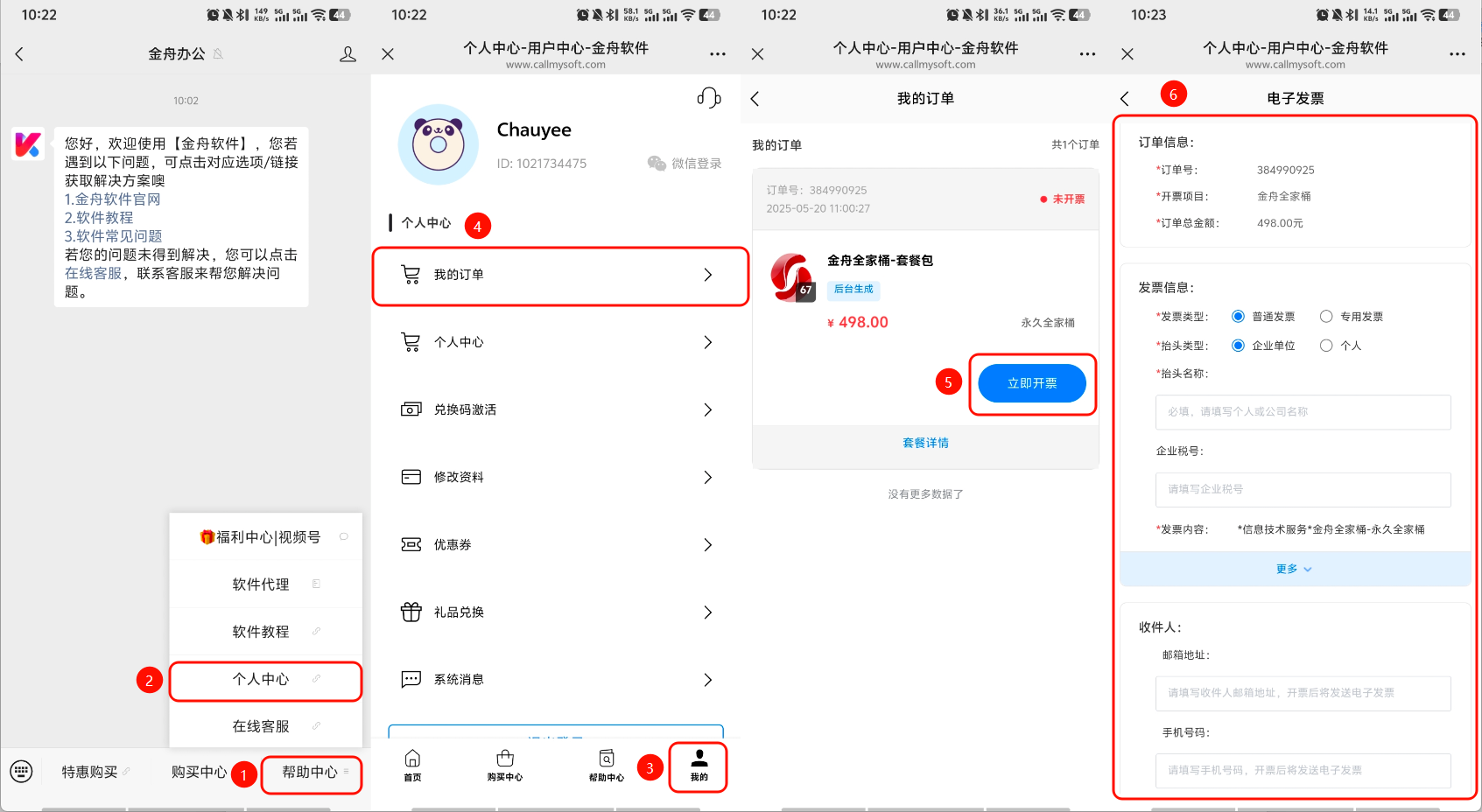
3️⃣360专版(联运版)订单:
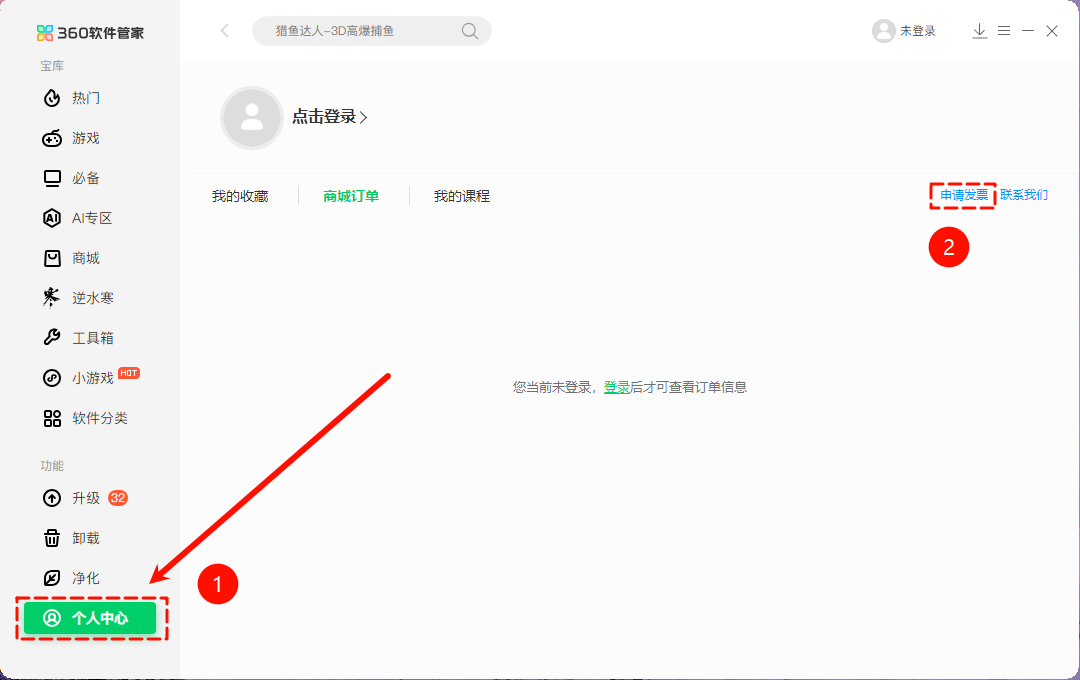
4️⃣联想订单:
联想订单开票教程(点击访问):https://www.callmysoft.com/support/5766.html#mao2
二、怎么区分自己购买的软件是什么版本?
下图对应的分别是官方版、联想版、360联运版账单
主要区别如下:
①付款账单的“商户头像
②商品名称
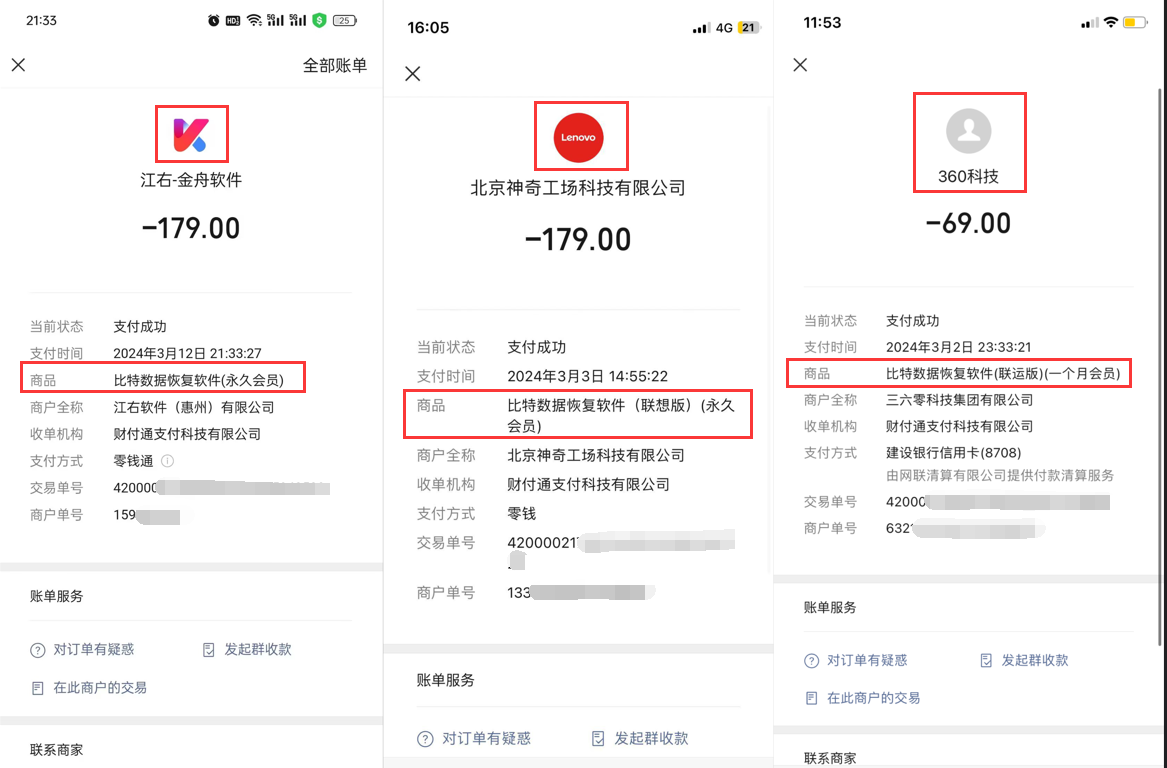
以上就是购买金舟办公软件后如何开具发票的全部操作指南。
温馨提示:本文由金舟软件网站编辑出品转载请注明出处,违者必究(部分内容来源于网络,经作者整理后发布,如有侵权,请立刻联系我们处理)
 已复制链接~
已复制链接~


































































































































